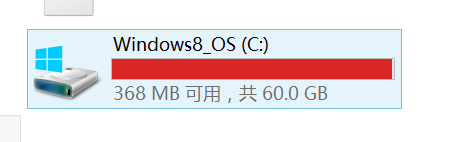20155217 實驗四《Java面向對象程序設計》實驗報告
20155217 實驗四《Java面向對象程序設計》實驗報告
一、實驗內容
1.基於Android Studio開發簡單的Android應用並部署測試;
2.了解Android、組件、布局管理器的使用;
3.掌握Android中事件處理機制。
二、安裝軟件出現的問題
1.安裝 這個版本的,總是在解壓安裝到十分之一時出現錯誤,不能正常安裝,在請教了其他同學發現並沒有出現相似的問題,但是發現了另外一種方法:
這個版本的,總是在解壓安裝到十分之一時出現錯誤,不能正常安裝,在請教了其他同學發現並沒有出現相似的問題,但是發現了另外一種方法:
(1)對安裝的版本建立一個快捷方式

(2)對快捷方式進行修改,右鍵點擊屬性
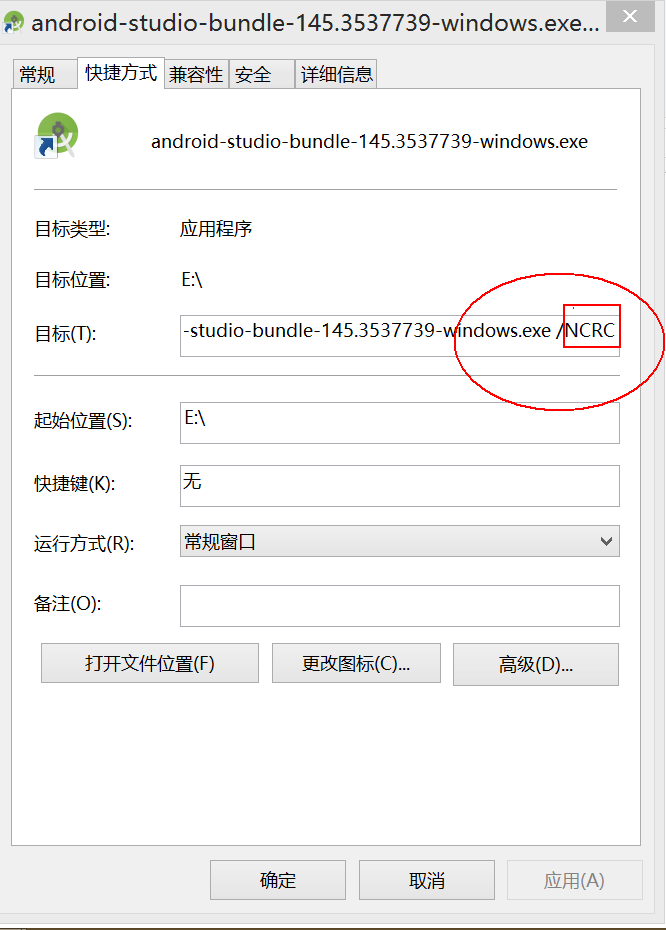
(3)運行快捷方式,便可以成功安裝。
2.在安裝成功後,在發現有好多同學組建缺失,我進行了軟件給我提示的更新:

開始感覺更新沒什麽用處,後來其實發現很有用直接解決了缺少gradle包的問題,並且多添加了gradle3.3的包。
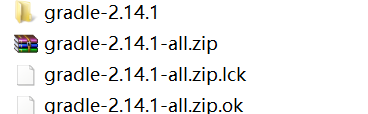
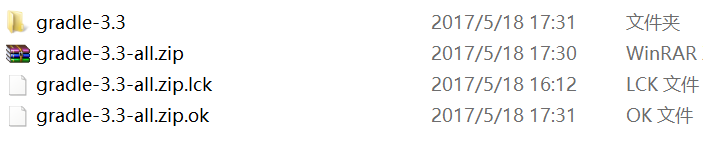
3.在更新過程中,出現了一系列的問題,我的安裝目錄定在了E盤,但是在更新過程中,我的c盤少8個多G的空間,為此我開始著手清理c盤,因為我的電腦本身C盤空間就小,我也不知道是不是聯想公司腦殘了,就給c盤這麽大點地方,他們把價格稍微調的高一點,把c盤容量擴大幾十個G也行啊,但是我平常都有好習慣c盤裏並沒有太多的非系統的東西,並接著長期以來清理c盤的經驗,我開始清理c盤。
(1)軟件清理,現在像類似於360或者其他的管家軟件的確可以去清理垃圾,但對於清理c盤它們基本上束手無策,下面給大家推薦一款專業清理c盤工具,cclean分為兩個版本,其中一個家庭版本是完全免費的,這個工具在清理windows更新上是比較好用的,這個從網上就可以下載的到。
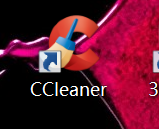
(2)采用windows自帶的清理系統工具,提示一點,在進行系統文件清理的時候,一定要選擇上windowsold這個文件夾,這裏面包含了許多先前系統的文件
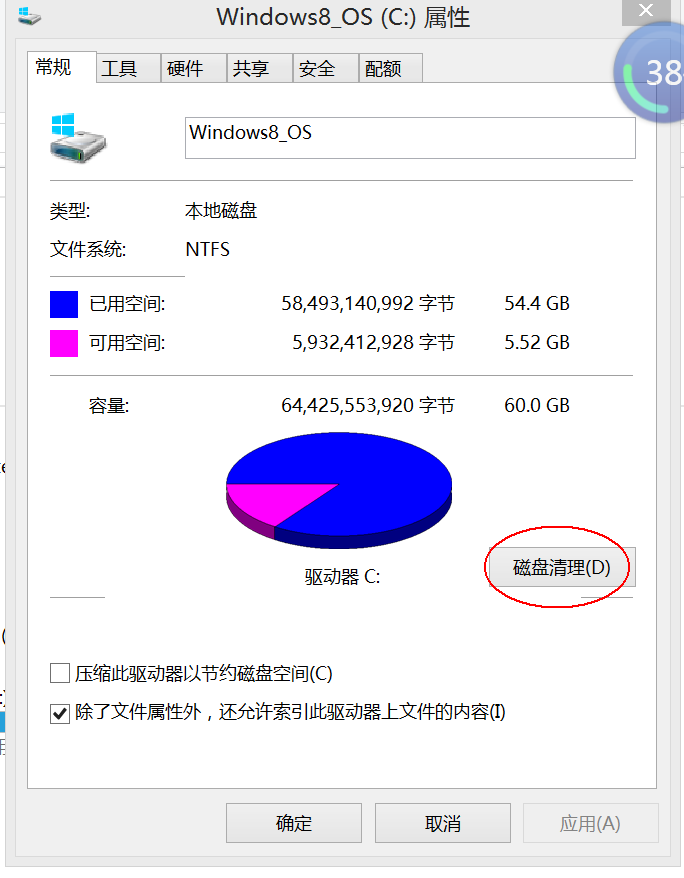
(3)在彈出的窗口中輸入以下命令。(註意空格),這個是將你c盤中一些不需要的更新刪除掉,更新一般在winsxs這個文件夾裏放著,裏面有好有壞,如果手動清理,可能會導致系統組件缺失導致系統崩潰,所以采用命令行刪除,這個方法對於大多數人很好用有時候能清理幾十個G,但是也會有弊端,那就是,清理完成之後,會對系統進行封裝,也就是說,不能夠再卸載任何補丁,如果先前安裝的補丁存在問題存在不兼容的現象,那麽修改起來必將特別麻煩,因為這條指令將你更新的記錄也將刪除,所以不到 萬不得已不建議使用這條指令,我在第一次使用這條指令的時候清理了15個G的空間。
dism /online /Cleanup-Image /StartComponentCleanup /ResetBase

(4)利用自己寫的腳本進行清理
@echo off echo 正在清除系統垃圾文件,請稍等...... del /f /s /q %systemdrive%\*.tmp del /f /s /q %systemdrive%\*._mp del /f /s /q %systemdrive%\*.log del /f /s /q %systemdrive%\*.gid del /f /s /q %systemdrive%\*.chk del /f /s /q %systemdrive%\*.old del /f /s /q %systemdrive%\recycled\*.* del /f /s /q %windir%\*.bak del /f /s /q %windir%\prefetch\*.* rd /s /q %windir%\temp & md %windir%\temp del /f /q %userprofile%\cookies\*.* del /f /q %userprofile%\recent\*.* del /f /s /q "%userprofile%\Local Settings\Temporary Internet Files\*.*" del /f /s /q "%userprofile%\Local Settings\Temp\*.*" del /f /s /q "%userprofile%\recent\*.*" echo 清除系統垃圾完成! echo. & pause
將以上代碼放在記事本裏,然後修改後綴為.bat的文件,然後運行即可
(5)關於c盤給大家的建議
大家在以後的工作和學習中,一定要養成盡量將安裝的軟件放在其他盤裏,將系統盤單獨分離出來。
三、實驗步驟
1.Android Stuidio的安裝測試:
參考《Java和Android開發學習指南》第二十四章
-
安裝 Android Stuidio
-
完成Hello World, 要求修改res目錄中的內容,Hello World後要顯示自己的學號,提交代碼運行截圖和
-
學習Android Stuidio調試應用程序
2.Activity測試:
參考《Java和Android開發學習指南》第二十五章
- 構建項目,運行教材相關代碼
- 創建 ThirdActivity, 在ThirdActivity中顯示自己的學號,修改代碼讓MainActivity啟動ThirdActivity
- 提交代碼運行截圖和,截圖要有學號水印
3.UI測試:
參考《Java和Android開發學習指南》第二十六章
- 構建項目,運行教材相關代碼
- 修改代碼讓Toast消息中顯示自己的學號信息
- 提交代碼運行截圖和接,截圖要有學號水印
4.布局測試:
參考《Java和Android開發學習指南》第二十七章
- 構建項目,運行教材相關代碼
- 修改布局讓P290頁的界面與教材不同
- 提交代碼運行截圖和,截圖要有學號水印
5.事件處理測試:
參考《Java和Android開發學習指南》第二十八章
- 構建項目,運行教材相關代碼
- 提交代碼運行截圖和
三、實驗過程中遇到的問題和結局方案
- 問題1:最開始選擇Android虛擬機的時候,選擇了Nexus 5,運行helloworld項目時總是出現"Waitting for target device coming online"
- 問題1解決方案:更換虛擬機,換成了Nexus 5X
- 問題2:如何顯示Toast消息?
- 問題2解決:修改MainActivity.java
package com.java.w.helloworld;
import android.support.v7.app.AppCompatActivity;
import android.os.Bundle;
import android.widget.Toast;
public class MainActivity extends AppCompatActivity {
@Override
protected void onCreate(Bundle savedInstanceState) {
super.onCreate(savedInstanceState);
setContentView(R.layout.activity_main);
Toast.makeText(this, "20155201李卓雯", Toast.LENGTH_LONG).show();
}
}
Toast.makeText(this, "你想顯示的內容", Toast.LENGTH_LONG).show();
五、實驗體會與總結
我是周四下午開始做的實驗內容,之前聽說很多同學遇到了各種問題,我運行時遇到的第一個問題就是項目根本打不開,查詢資料後和室友一起動手解決,現在項目打開速度飛快,後面在完成剩余的實驗步驟的時候基本沒有遇到什麽問題了,照著教材代碼敲並加以修改,能很快的完成實驗內容。我覺得虛擬機很有意思,也嘗試了連接外部安卓設備進行調試;感覺這個軟件在以後做項目的時候可以作為調試軟件的基礎,以後會花時間好好鉆研下。
| 步驟 | 耗時 | 百分比 |
|---|---|---|
| 需求分析 | 10min | 11% |
| 設計 | 20min | 22% |
| 代碼實現 | 20min | 22% |
| 測試 | 10min | 11% |
| 分析總結 | 30min | 33% |
20155217 實驗四《Java面向對象程序設計》實驗報告